אם הגעת לפה, כנראה שסוף סוף יש לכם אתר וורדפרס ואתם רוצים ללמוד כיצד להשתמש בו. מערכת הוורדפרס היא אחת המערכות הפשוטות והנוחות ביותר לתפעול ולכן לא יהיה קשה בכלל ללמוד, אך הכנו לכם מדריך שיהפוך את תהליך הלמידה להרבה יותר פשוט. בהצלחה!
דף הבית

אלא אם כן הוספתם תוספים או תכנתו עבורכם כל מיני שיפוצים לפאנל, כך נראה הפאנל הראשי של האתר שלכם. כל אחד מהתפריטים מכיל תתי תפריטים ברורים לשימוש המופיעים במעבר עכבר או נותרים פתוחים לאחר לחיצה.
שדרוגים
מערכת הוורדפרס הינה מערכת שמשתדרגת ומתייעלת כל הזמן. מדי פעם צצים עדכונים למערכת או לתוספים ומומלץ מאוד לעדכן אותם כדי לשמור על האבטחה ולקבל את השיפורים החדשים של המערכת. עם זאת, לעתים שדרוגים מסוימים מתנגשים עם תוספים או שינויים בתבנית שלכם ולכן מומלץ מאוד לגבות את האתר לפני שעושים זאת.
רשימת פוסטים \ דפים
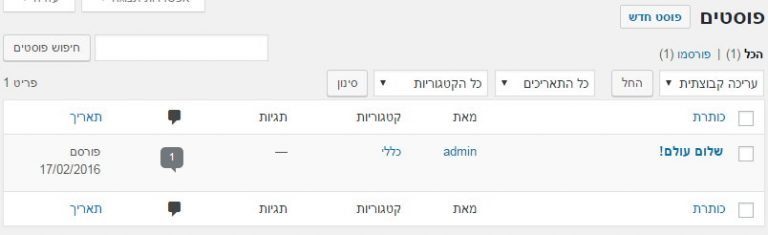
דף עריכת הפוסטים הוא מאוד פשוט. האפשרויות שיש לכם בדף זה הן
- הוספת פוסט חדש
- חיפוש בפוסטים הקיימים
- סינון הפוסטים שיופיעו
- רשימת הפוסטים
במעבר עכבר על רשימת הפוסטים תוכלו לראות את הפעולות השונות שאתם יכולים לעשות.
- עריכה
- מחיקה
- תצוגה – הפניה לדף באתר
עריכה \ הוספה של פוסטים ודפים
כשאתם עורכים או מוסיפים פוסטים יופיע לכם אותו דף עריכה. השימוש בו מאוד פשוט והוא מתחלק ל-2 טורים. עריכת הדפים נראית אותו דבר בשניהם למעט שבדפים אין קטגוריות (ניתן לשנות זאת באמצעות תוסף). שימו לב שאם הותקנו אצלכם תוספים, אתם תראו יותר שדות כמו שדות של תוסף Yoast לקידום אתר, תוספי גלריות ועוד…

בדף התוכן כל מה שאתם צריכים למלא (אלא אם כן יש לכם תוספים נושאים) זה
- כותרת
- תוכן
- קטגוריות (ברירת מחדל אם לא בחרתם כלום)
- תגיות (לא חובה)
- תמונה ראשית (לא חובה, תלוי בתבנית)
עורך התוכן

עורך התוכן שלכם מאפשר לכם להוסיף כותרות, רשימות, הדגשות ועיצובים נוספים לטקסט שלכם שכתוב בעורך. החלקים הבולטים ושימושיים בעורך הוא הוספת תמונות והוספת קישורים.
הוספת קישור – על מנת להוסיף קישור יש לסמן את הטקסט שרוצים להוסיף לו קישור וללחוץ על תמונת השרשרת. שם תוכלו לחפש את הקישור אליו אתם רוצים לקשר או להדביק אותו. דרך נוספת היא להעתיק את הקישור אליו רוצים לקשר, לסמן את הטקסט שממנו יצא הקישור ואז פשוט לעשות הדבק..
הוספת תמונה – על מנת להוסיף תמונה יש ללחוץ על כפתור 'הוספת מדיה' ואז לגרור את התמונה מהמחשב לתוך האזור שנפתח. אפשר גם לגרור את התמונה ישר לתוך העורך.

הוספת גלריה – הוספת גלריה אפשר לעשות באמצעות אותו כלי של הוספת רק תמונות, רק בצד ימין לבחור 'יצירת גלריה' ובוחרים את כל התמונות שרוצים להוסיף אליה.
עריכת תפריטים
לתפריטים ניתן להגיע בפריט "עיצוב" > "תפריטים", במסך שיופיע יהיו 3 קוביות חשובות.

ירוק – בחירת התפריט. במידה ויש לכם כמה תפריטים באתר כמו תפריט עליון ותפריט צדדי, בחרו את התפריט שאותו אתם רוצים לערוך ולחצו על 'בחירה'.
כחול – אלו כל הדפים, הפוסטים והקטגוריות שקיימים אצלכם באתר. הם עוד לא מופיעים בתפריט אך מהם תוכלו לבחור באמצעות סימון V מה יופיע בתפריט ואז ללחוץ על 'להוסיף לתפריט'.
אדום – זהו התפריט שלכם. ניתן לבצע שינוי של המיקומים ואף להכניס תפריט לתוך תפריט באמצעות גרירה פשוטה.

לא לשכוח ללחוץ על שמור.
עריכת והוספת קטגוריות
קטגוריות ותגיות נועדו כדי לסדר לכם את התוכן. השימוש בתגיות וקטגוריות לא חובה ולא קיים בכל תבנית וגם אם קיים בתבנית שלכם, הדרך בה הם מופיעים באתר משתנה מתבנית לתבנית. ניתן להוסיף אותן מתוך הדף המתאים להם בתפריט (תחת תפריט ראשי 'פוסטים') או ישירות מתוך פוסט. כמו בהדגמה הבאה.

על הגדרות התפריט האחרות, המערכת עצמה, התוספים והתבניות תוכלו לקרוא במאמר הזה.




